
Оглавление:
- Автор John Day [email protected].
- Public 2024-01-30 11:53.
- Последнее изменение 2025-06-01 06:10.

Рождество повсюду вокруг нас, практически круглый год.:)
Но если вы хотите подготовиться к наступлению важного дня, вы можете следовать этим инструкциям и удивить своих близких красивой маленькой электрической вещицей.
Open Xmas Tree - это небольшой проект, который восходит к временам, когда я еще учился в школе, и мой учитель по электрике предложил создать небольшую печатную плату в форме рождественского дерева (сделанную вручную) с ИС двоичного счетчика и несколькими светодиодами. Это было весело, и если вы правильно спроектировали свою печатную плату, ваши светодиоды «случайным образом» мигали вокруг дерева, но через некоторое время это наскучило, потому что на самом деле это было вовсе не случайно.
Спустя много лет я решил пересмотреть эту старую схему и создать лучшую, с профессионально изготовленной печатной платой, таймером 555 (для тактового сигнала) и декадным счетчиком CD4026, 7-сегментным светодиодным драйвером., и когда я начал собирать деревья, у меня возникла идея продвинуть это еще дальше и создать мигающее дерево, которое можно запрограммировать на ваше усмотрение.
Вот как мы сюда попали.
Теперь вот инструкции по созданию собственного программируемого рождественского дерева на основе Atmel ATTiny84A, которое вы можете обновить с помощью простой платы Arduino UNO в качестве программиста SPI. (но не волнуйтесь, я уже написал приятный небольшой код с 8 различными шаблонами мигания, которые вы можете скачать здесь.)
Шаг 1. Давайте перейдем к техническим вопросам
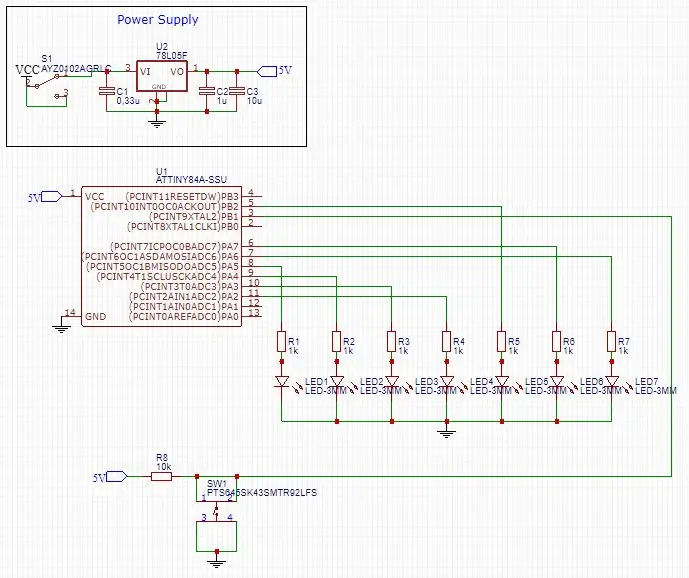
Схема питается от штатной батареи на 9 В (кажется, E Block).
Но вот загвоздка: микросхема Atmel может принимать входное напряжение только до 5,5 В.
Итак, сначала нам нужен стабилизатор напряжения, обеспечивающий безопасное напряжение 5 В от входа 9 В. Деталь, которую я здесь разработал, может обеспечивать до 150 мА, чего более чем достаточно. Мои тесты показывают, что последняя схема вообще не потребляет более 30 мА. (с маленькими светодиодами 3 мм)
После некоторых буферных конденсаторов теперь мы можем безопасно использовать микросхему ATTiny.
Как видите, не все его ножки заполнены, но эй, это дешевый чип, нам это сойдет с рук. Нам нужно использовать только 7 ножек для светодиодов и одну для кнопки, которая изменяет режимы мигания и временную развертку.. (или как бы вы это ни запрограммировали!) Кроме того, вы можете сделать это с помощью ATTiny44 и, вероятно, 24, но разница в цене составляет около 10 центов, и таким образом у вас будет 8 КБ Flash для хранения вашей программы.
Чтобы сделать его действительно открытым, я проложил ножки SPI для перепрограммирования микросхемы под кнопкой SW1 (обозначенной как ISP для «системного программирования»), так что все, что вам нужно, это 4 0,1-дюймовых контакта, скрепленных вместе (детка кровать из гвоздей:)) и SPI-программист (например, Arduino Uno), чтобы пропустить свой собственный потрясающий код на дереве.
У каждого светодиода есть собственный ограничивающий ток резистор 1 кОм для обеспечения безопасности, но если вы планируете использовать разные светодиоды, вы можете подумать об этом значении.
Извините за выключатель питания S1, я знаю, что некоторым он не понравится, но это дешевая деталь, которая у меня просто есть под рукой. Вы могли сделать небольшие углубления на печатной плате или отрезать два маленьких штифта из-под переключателя, но я этого не делал. Я думаю, что переключатель можно просто припаять, и он будет крепко стоять под углом, это также сделает переключение более удобным в конечном итоге.
Я также сделал небольшую подставку для дерева для 3D-печати, чтобы оно не упало после подключения батареи. С подставкой вес аккумулятора удерживает все дерево вертикально.
Шаг 2: необходимые вещи
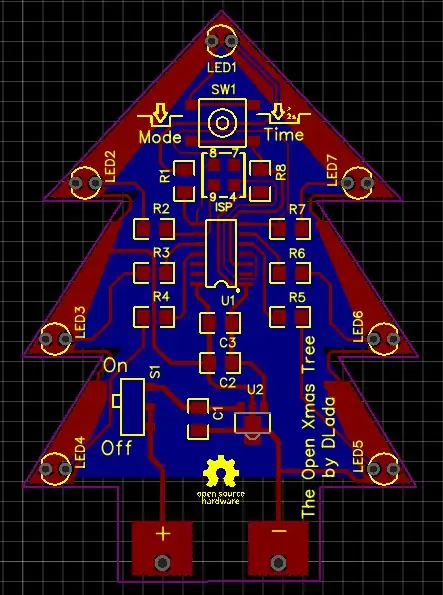
Производство печатных плат. Я знаю, это звучит сложно, но сегодня у нас есть выбор из хороших и дешевых компаний. Я лично использую JLCPCB, потому что качество плат действительно хорошее, а они дешевые. Вы можете доставить 10 таких досок к себе домой менее чем за 10 долларов. Но, конечно, вы можете использовать любого производителя, который вам нравится. Загрузите приложенные файлы Gerber и отправьте их на производство. (Я также экспортировал и загрузил формат файла Altium, на случай, если вы сначала захотите изменить дерево)
Навыки пайки. Работа с SMD-деталями может быть неприятной, но, если немного потренироваться и потренироваться, ваши платы будут выглядеть лучше, чем любой другой массовый гаджет.
Программирование микроконтроллера AVR. Для этого я использую Arduino UNO. Существует отличное руководство по этому процессу. Https://www.instructables.com/id/Arduino-Uno-to-Pr… НО ВНИМАНИЕ: в этом руководстве говорится, что вы должны установить отображение контактов против часовой стрелки. Если вы сделаете это, дерево НЕ будет работать. Установите карту по часовой стрелке!
Микроконтроллер Atmel ATTiny84A.
Регулятор мощности Toshiba TA78L05F (TE12L, F)
SMD 1206 кап. емкостью 1 мкФ
SMD 1206 кап. емкостью 0,33 мкФ
SMD 1206 кап. емкостью 10 мкФ
Резистор SMD 1206 1 кОм (их 7)
Резистор SMD 1206 10 кОм
Светодиоды THT (их 7). Я использовал 3 мм 2 м A
кнопка C&K (PTS645SK43SMTR92LFS), но подойдет любая кнопка с размером основания 6 мм * 6 мм.
главный выключатель питания (AYZ0102AGRLC)
Клемма аккумулятора 9В
В приложении вы можете найти таблицу Excel со спецификацией материалов (BOM), на которую я привел ссылки в большинстве частей из Интернет-магазина TME. EU, но, конечно, вы можете использовать любого поставщика и делать, если функция и размер в порядке.
Шаг 3: все вместе




Как только у вас будет все это в ваших руках (изготовленная плата, все детали, ваш паяльник и, возможно, какой-то тройник), вы можете начать с нанесения флюса на посадочное место микроконтроллера на печатной плате.
Обычно я сначала припаиваю ATTiny, потому что с ним легче работать, пока у вас есть место на плате.
Затем припаяйте все мелкие компоненты. Резисторы, конденсаторы и, наконец, регулятор. (если вы поместите их и удержите их кончиком пинцета, вы можете закрепить их небольшим количеством припоя на кончике утюга. Это должно удерживать их на месте, пока вы не сделаете другую сторону должным образом, а затем вернитесь к первой стороне, чтобы закончить работу)
Затем добавьте кнопку и переключатель.
Теперь поместите печатную плату на то, что будет удерживать ее над столом. Около 10 мм должно быть в порядке, но это зависит от того, какой длины вы хотите, чтобы ваши светодиодные провода были. (Я использую боковой резак в качестве опоры)
Вставьте светодиоды с обратной стороны печатной платы и аккуратно припаяйте их с другой стороны. Убедитесь, что они не изгибаются ни в каком направлении, а также соблюдайте полярность.
Наконец, отрежьте провода разъема батареи 9 В примерно на 40-50 мм и припаяйте их. Сначала убедитесь, что у вас все правильно, с соблюдением полярности и так, чтобы аккумулятор можно было подключать без нагрузки на кабели.
Отличная работа! Используйте свою чашку футболки, вы ее заслужили!
Затем настройте программатор SPI и подключите его к 4 контактам над микроконтроллером.
Теперь вы можете запитать дерево от батареи 9 В, но обязательно подключите заземляющий провод вашего программатора и платы. Просто подключите GND вашего программатора к одному из отрицательных выводов светодиода.
Я пометил контактные площадки программатора номерами контактов, но это может помочь вам с подключением:
контакт 9 - CLK контакт 8 - MISOpin 7 - MOSIpin 4 - RST
Загрузите файл INO отсюда и используйте свою Arduino IDE (или преобразуйте ее во что угодно и используйте с разными программистами) для прошивки контроллера.
Не забудьте установить опцию в Arduino IDE на «Записать загрузчик». Это необходимо для того, чтобы ATTiny работал на частоте 8 МГц. Если этого не сделать, ваше Xmass-дерево будет мигать очень медленно, но не волнуйтесь, вы всегда можете войти и сделать это снова.
Я должен признать, что программирование дерева с 4 связанными вместе штырями - непростая задача, но продолжайте это делать, немного попрактиковавшись, и вы можете перепрограммировать свое дерево так часто, как захотите.
Как только программирование будет завершено, ваше Xmas Tree должно начать мигать в первом запрограммированном режиме. (случайное мигание)
Отличная работа! Поздравляю! Теперь у вас есть собственная открытая рождественская елка, с которой можно поиграть! И не забудьте закончить свою футболку.
Шаг 4: Руководство пользователя
Вот что должно получиться в итоге:
После подключения батареи 9 В дерево Xmass можно активировать с помощью ползункового переключателя S1.
Он запустится в первом режиме мигания, а именно в случайном мигании.
Чтобы выключить его снова, просто переверните переключатель S1.
Коротким нажатием кнопки SW1 вверху вы можете переключаться между этими предустановленными режимами:
1 - Случайное мигание 2 - Круг с переключающимися светодиодами 3 - Круг, в котором светодиоды остаются включенными и возвращаются 4 - Круг с светящимися светодиодами 5 - Вьется вокруг дерева 6 - Knight Rider
Удерживая нажатой кнопку SW1 более чем на 2 секунды, вы входите в режим изменения временной развертки.
Здесь вы можете установить время между миганиями. Вы можете видеть, что вы вошли в этот режим, когда мигает только 1 светодиод. Каждый светодиод представляет различное время задержки:
Светодиод 1 - 250 мс Светодиод 7 - 500 мс Светодиод 6 - 750 мс Светодиод 5 - 1000 мс Светодиод 4 - 100 мс Светодиод 3 - 150 мс Светодиод 2 - 200 мс
Вы можете продвинуться вперед в установке времени, коротко нажав кнопку SW1.
После того, как вы выбрали желаемое время задержки, нажмите и удерживайте кнопку SW1 более 2 секунд. После этого дерево вернется в последний рабочий режим с новой установленной временной разверткой.
Шаг 5: Куда мы теперь идем?
Это все зависит от вас!
Возьмите файл INO и добавьте новые режимы мигания или новые функции.
Вы можете попытаться точно управлять временем импульса, приглушить светодиоды, создать игру с помощью кнопки или делать то, что вам приходит в голову!
Возьмите оборудование и переделайте его. Добавьте зуммер, чтобы проигрывать ужасно надоедливые рождественские мелодии. Выложите больше светодиодов (всегда есть место для еще нескольких светодиодов).
И если вы думаете, что ваше творение стоит того, чтобы поделиться им, пожалуйста, поделитесь!
Не забывайте, что это Open Xmass Tree, так что пусть всем им понравится!:)
Рекомендуемые:
Рождественская елка, управляемая веб-сайтом (любой может ее контролировать): 19 шагов (с изображениями)

Рождественская елка, управляемая веб-сайтом (любой может ее контролировать): вы хотите знать, как выглядит рождественская елка, управляемая веб-сайтом? Вот видео, демонстрирующее мой проект моей рождественской елки. Прямая трансляция уже закончилась, но я снял видео, запечатлевшее, что происходит: В этом году, в середине декабря
Надежная рождественская елка: 6 шагов

Безопасная рождественская елка: это полный стартовый комплект от Elegoo с Arduino Mega. Несколько дней назад Elegoo прислал мне комплект и предложил мне создать с ним рождественский проект. В этот комплект входит несколько компонентов. Arduino Mega, сервоприводы, ультразвуковые датчики, пульт
Вращающаяся рождественская елка и программируемые огни с помощью Arduino: 11 шагов

Вращающаяся рождественская елка и программируемые огни с помощью Arduino: вращающаяся рождественская елка и программируемые огни с помощью Arduino В проекте будет показано, как сделать вращающуюся рождественскую елку с помощью Arduino, кулера, перфорированной экспериментальной доски, светодиодных фонарей и некоторых других электронных элементов
О, Рождественская елка (О, Танненбаум) с МакейМакей на синтезаторе воды: 7 шагов

Oh Christmas Tree (Oh Tannenbaum) с MakeyMakey на синтезаторе воды: Эта рождественская песня хороша для игры с makeymakey на синтезаторе воды. Вы можете играть в нее девятью тонами. Для создания атмосферы приятно немного загореться :-) Наслаждайтесь
Рождественская елка NeoPixel с управлением через Bluetooth: 5 шагов

Рождественская елка NeoPixel, управляемая Bluetooth: Вы задавались вопросом, как добавить IoT (Интернет вещей) в свою рождественскую елку в этом году? Что ж, это вполне возможно! Я лично называю этот проект «ArduXmas», и он состоит из светодиодной ленты RGB NeoPixel, управляемой кабелем Arduino
